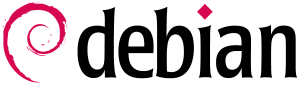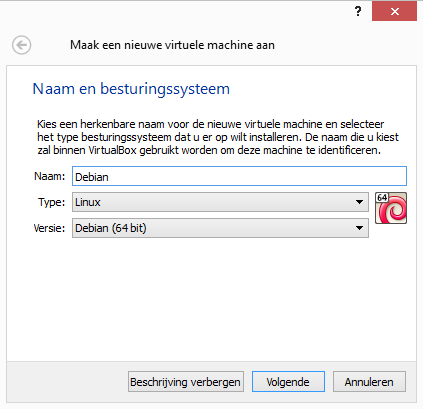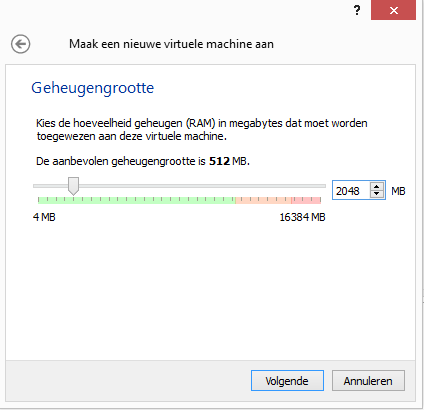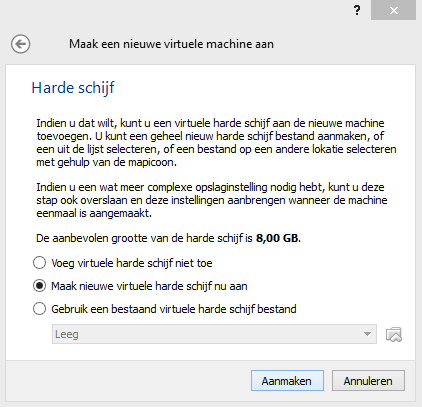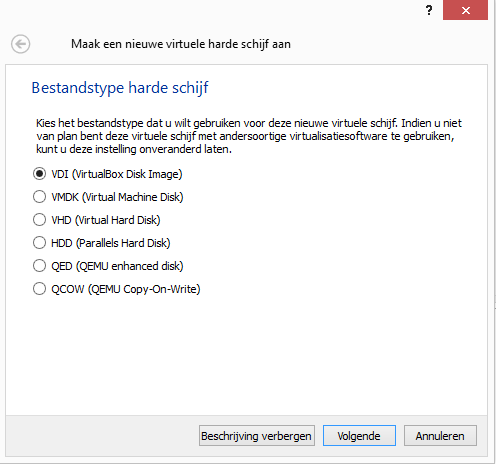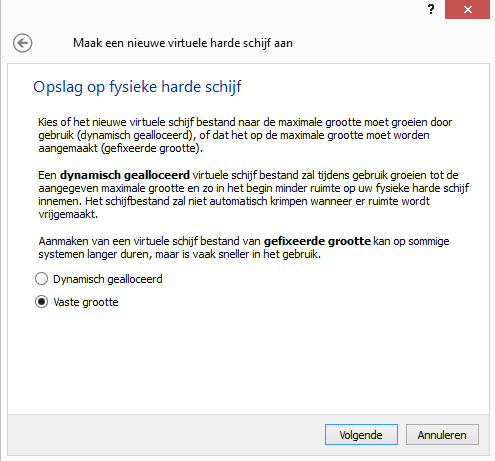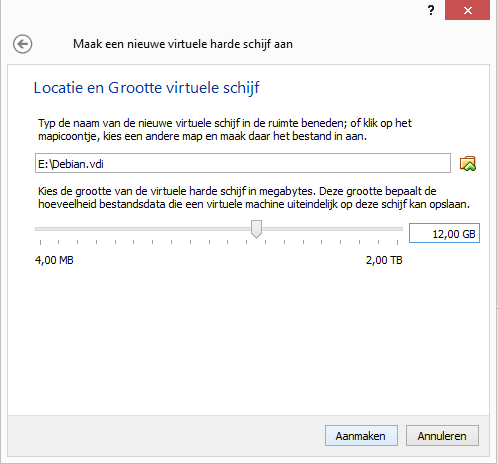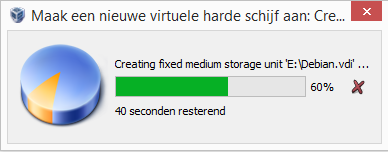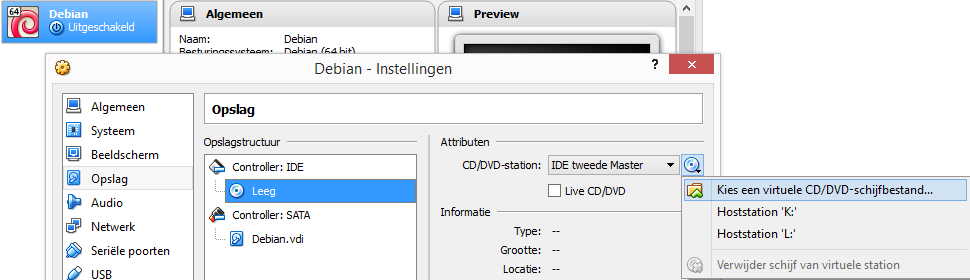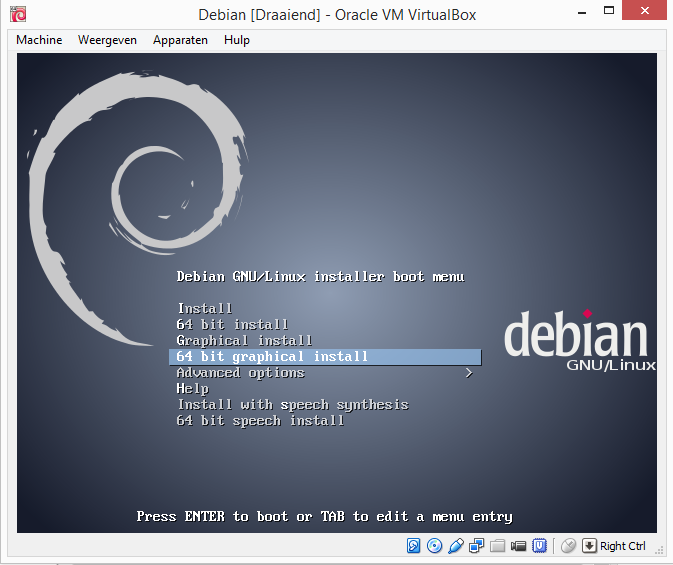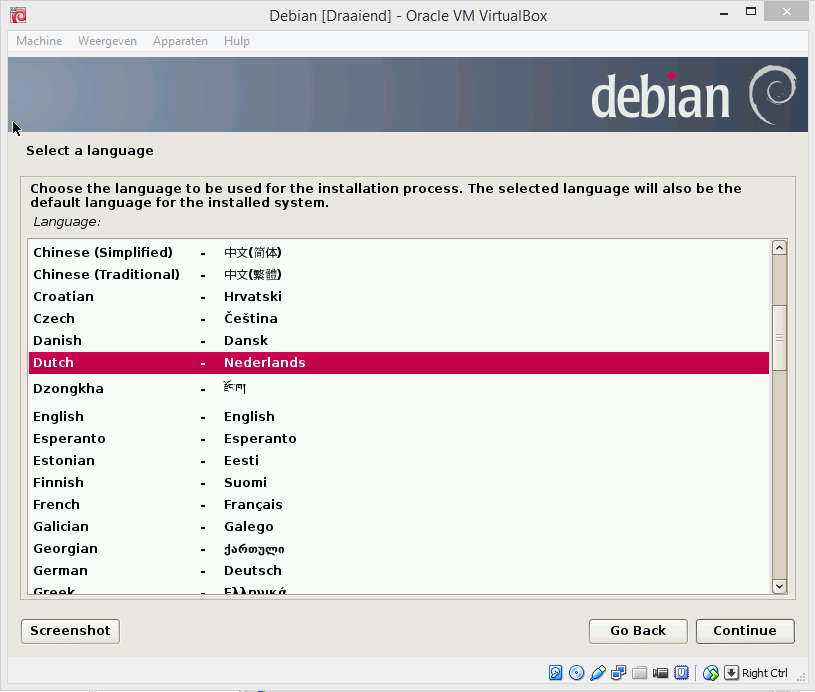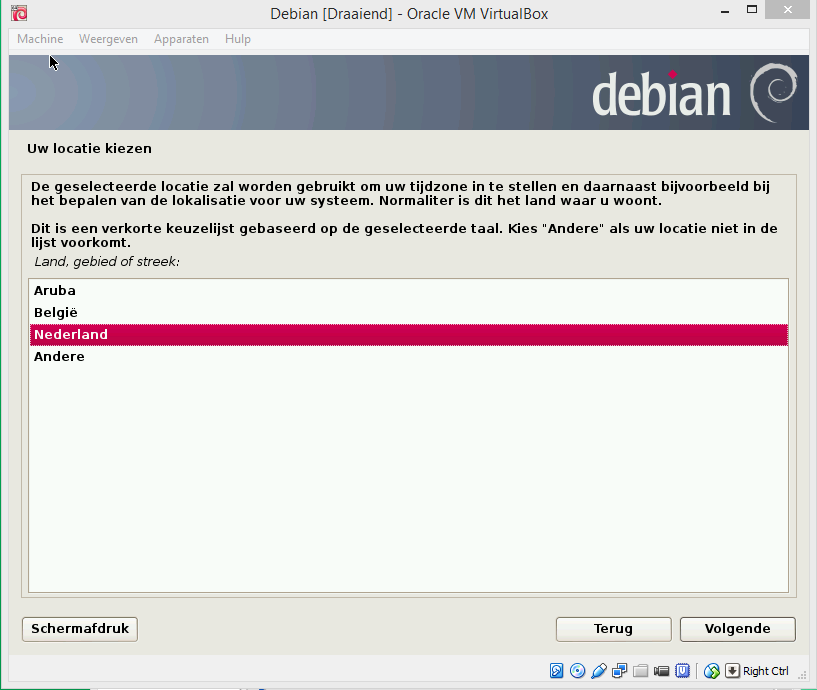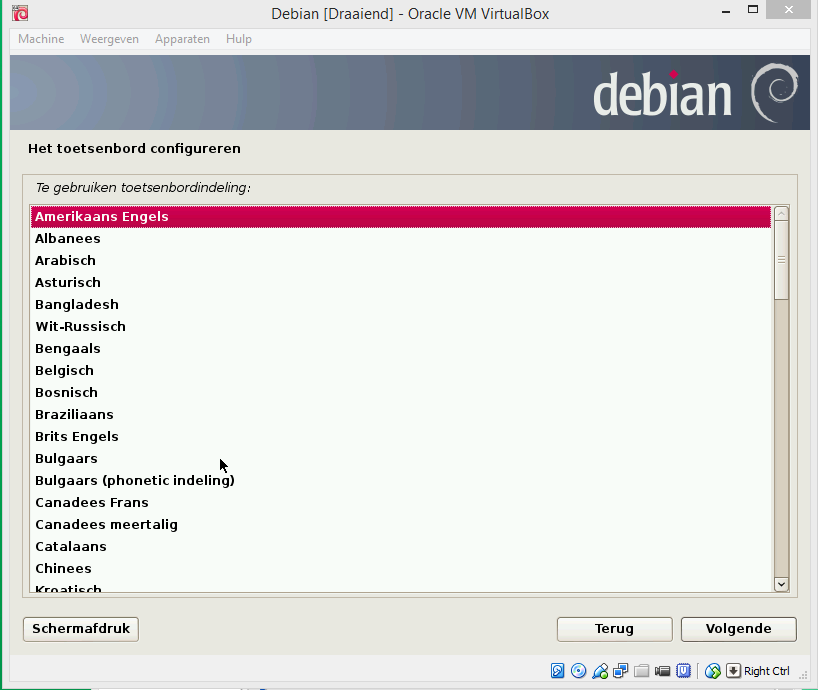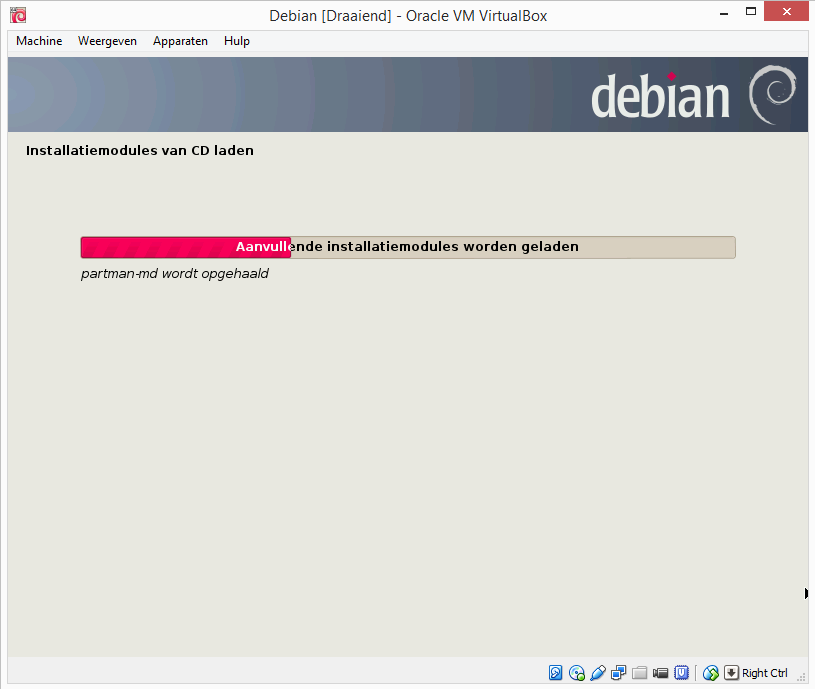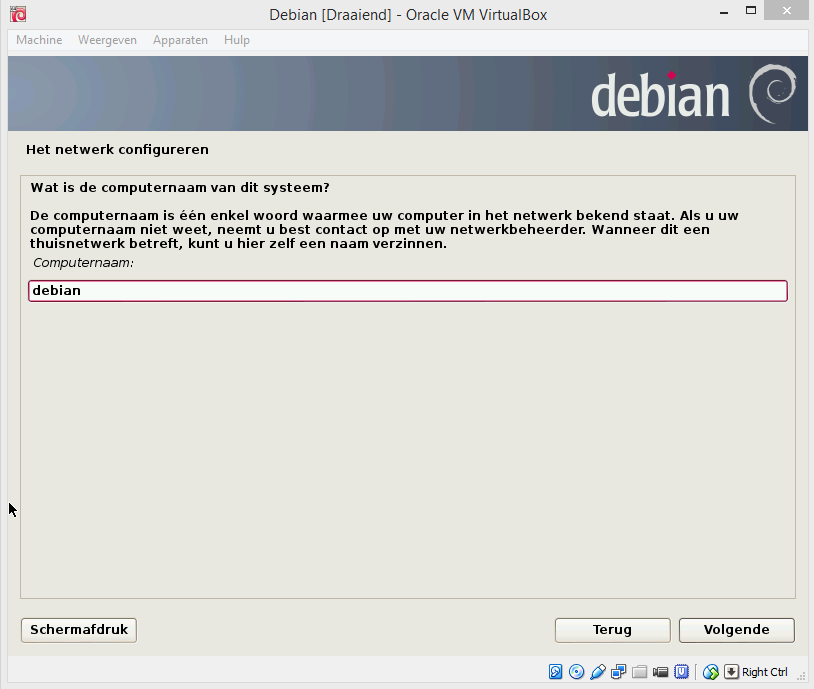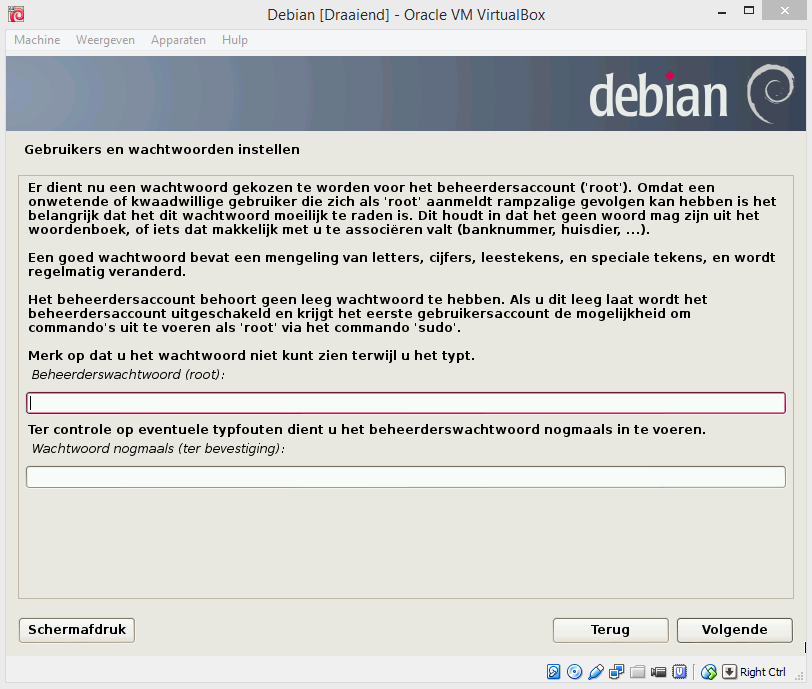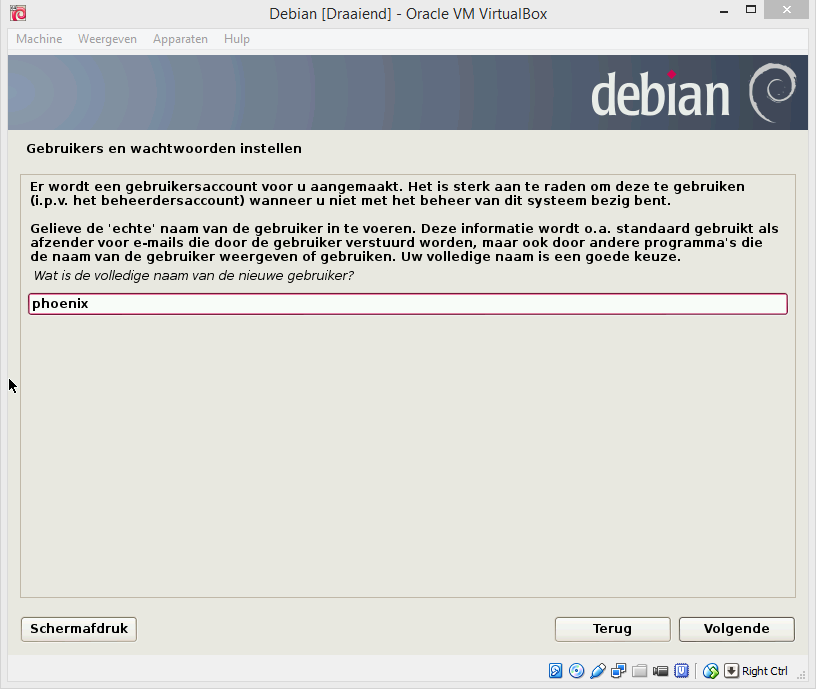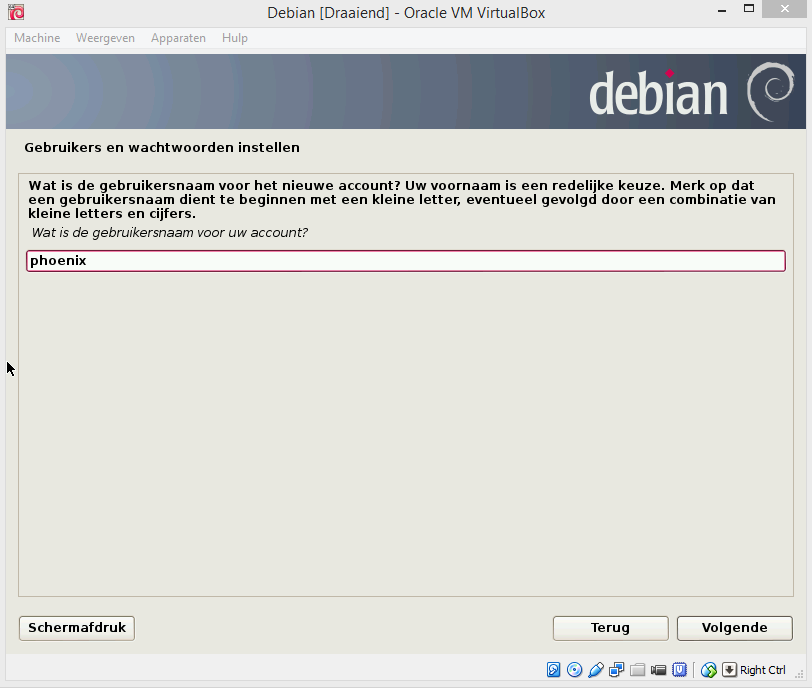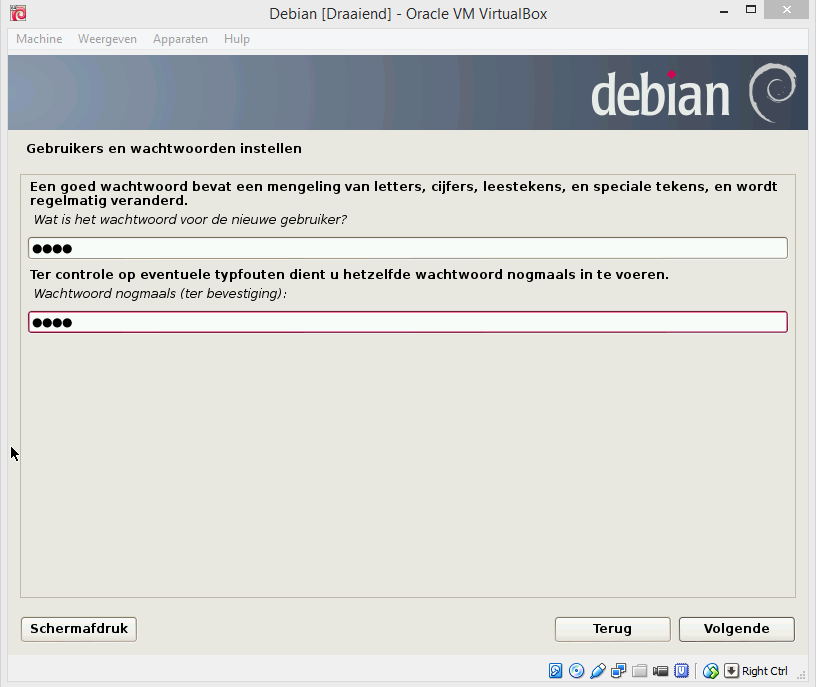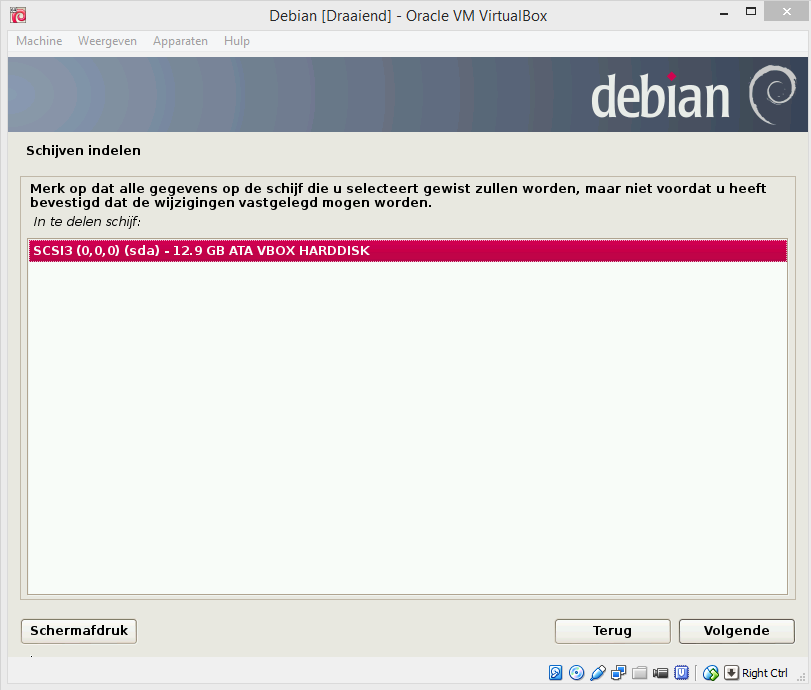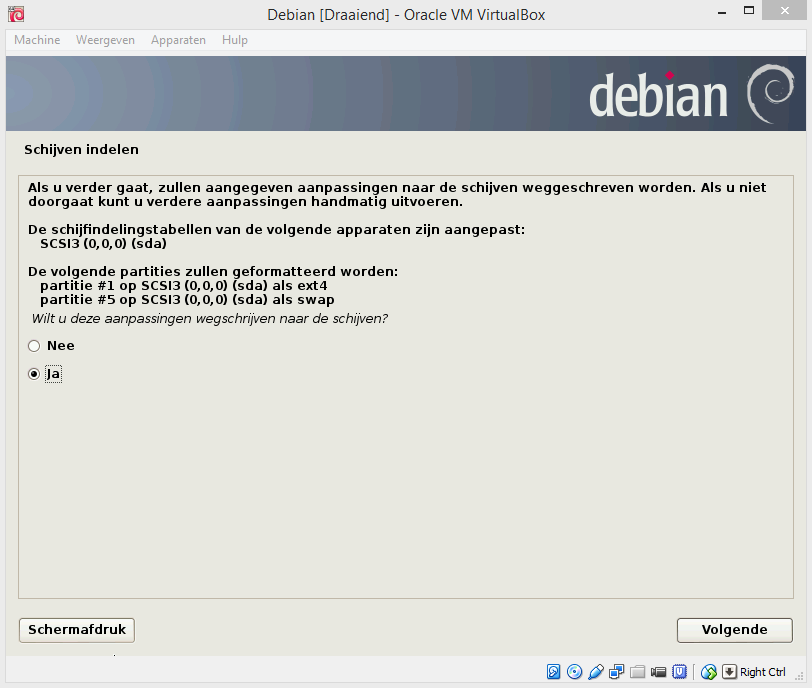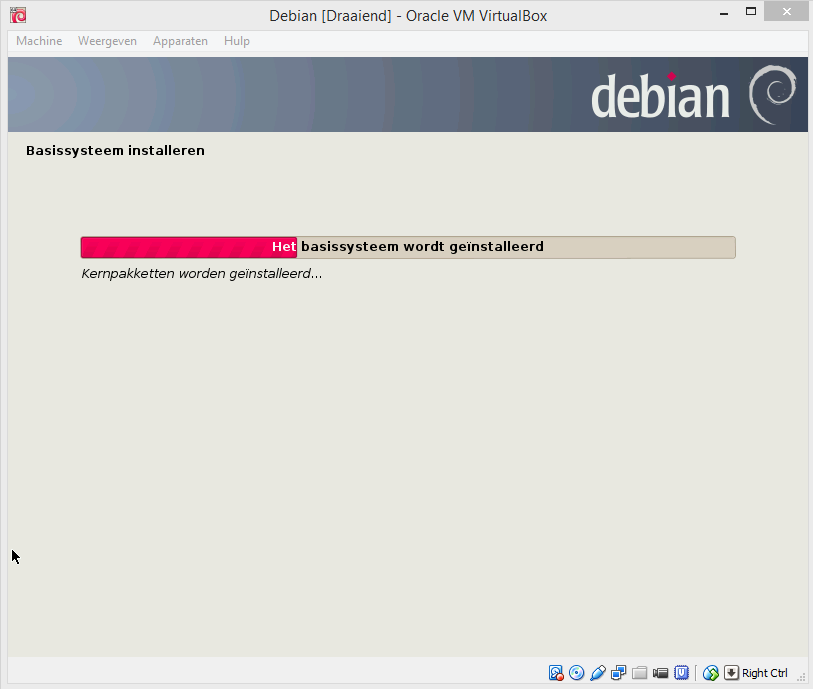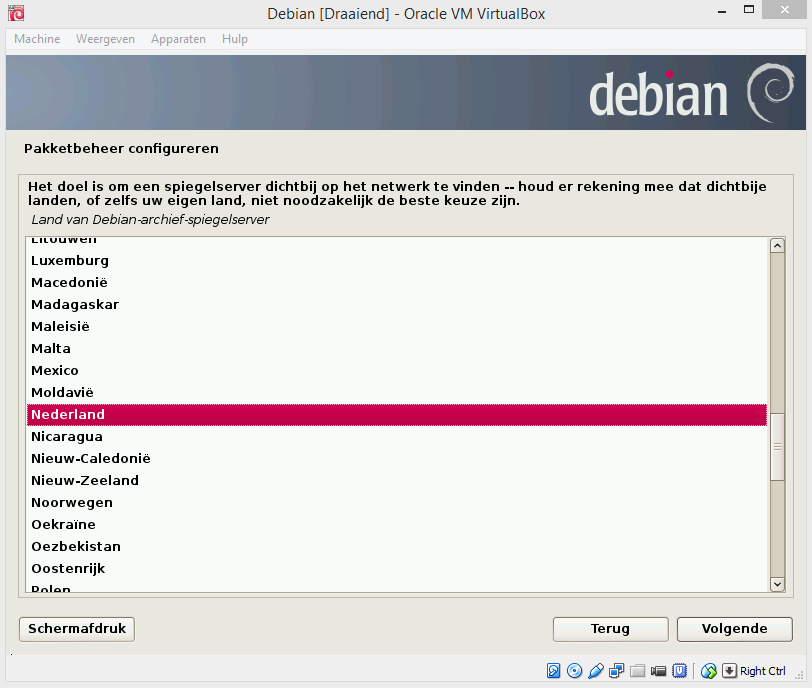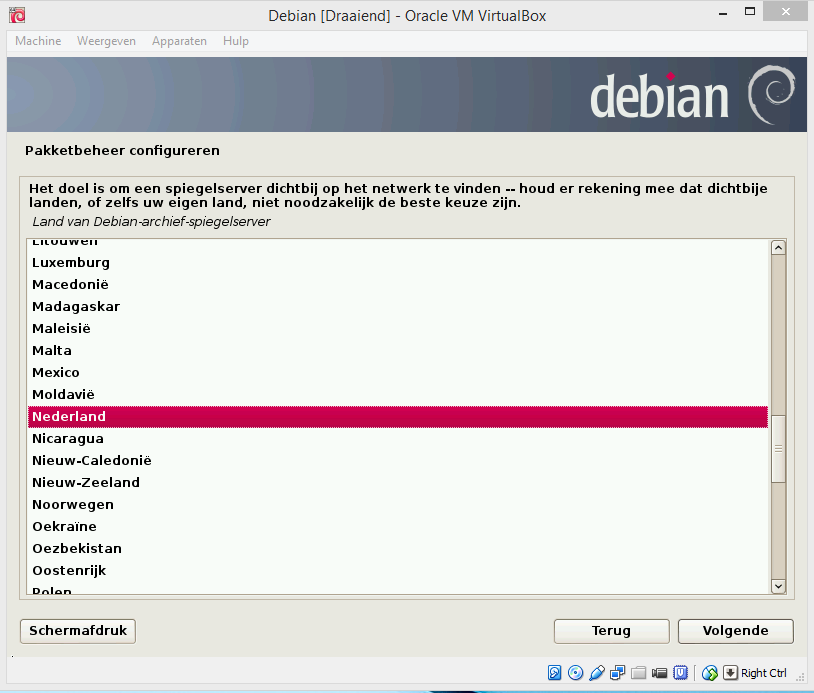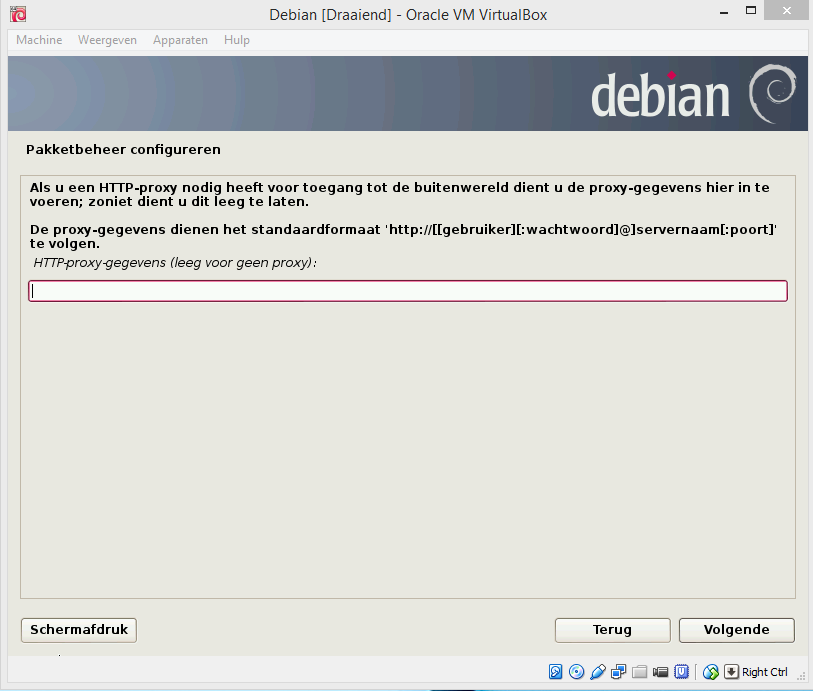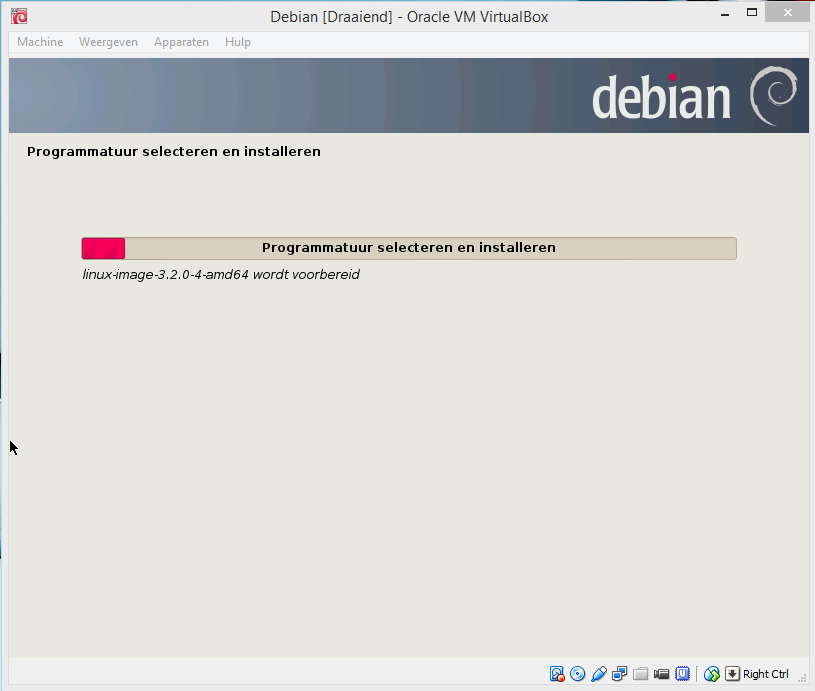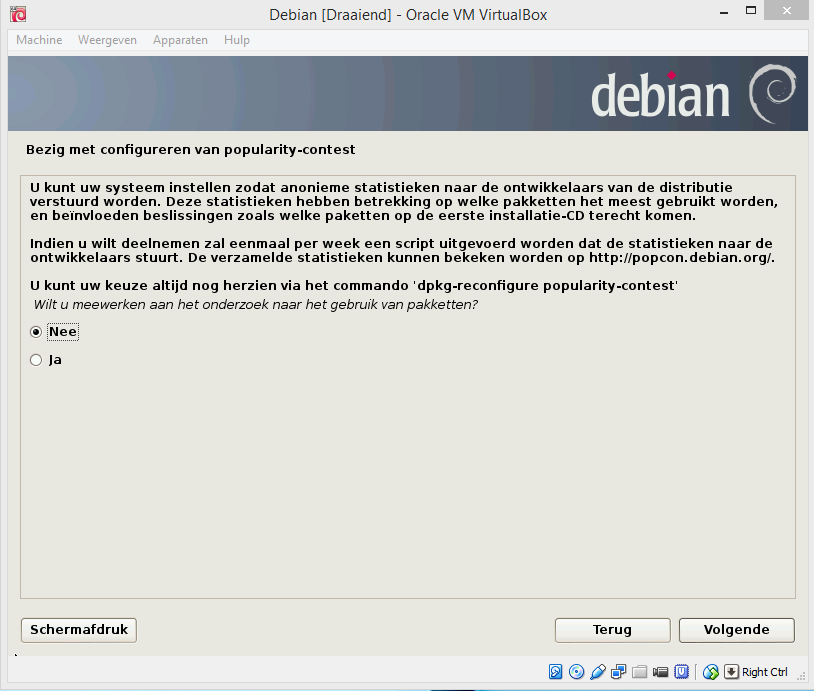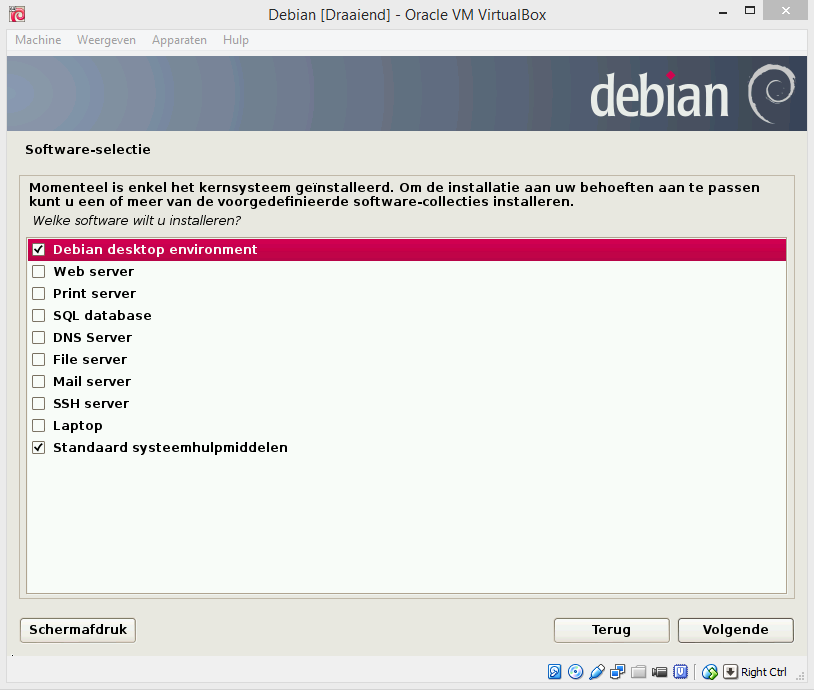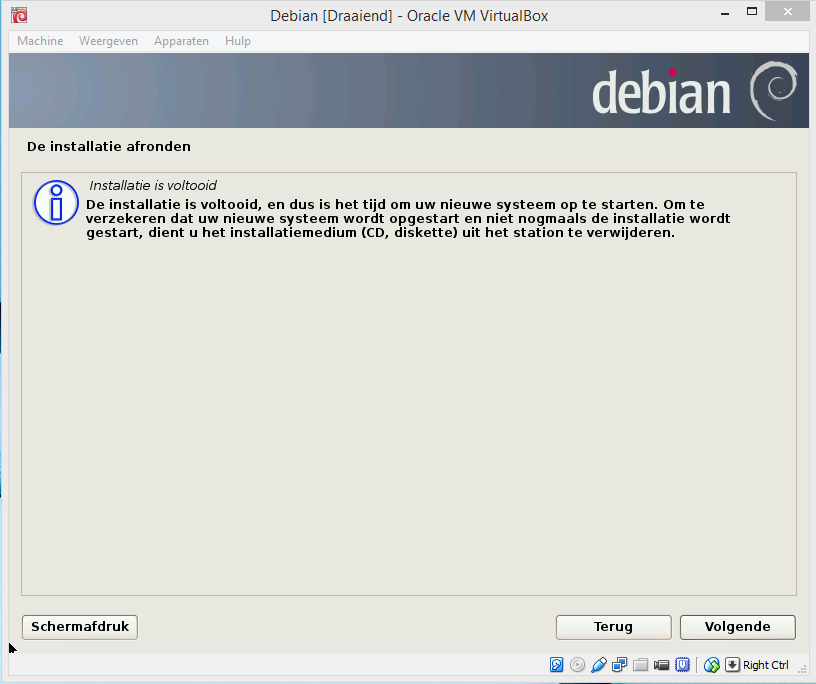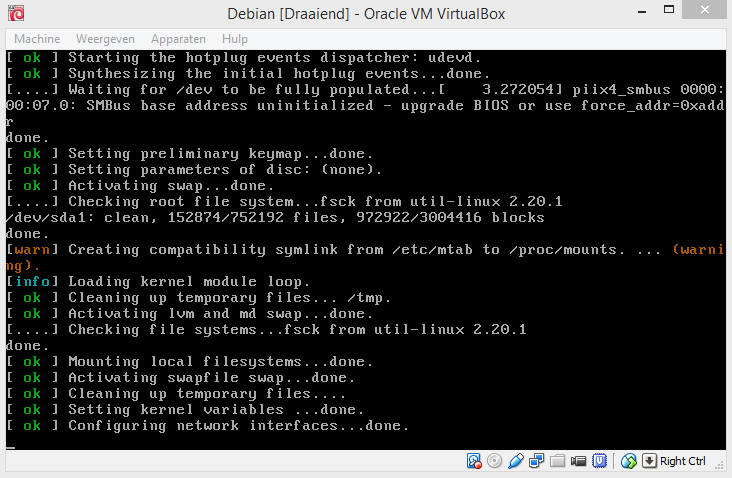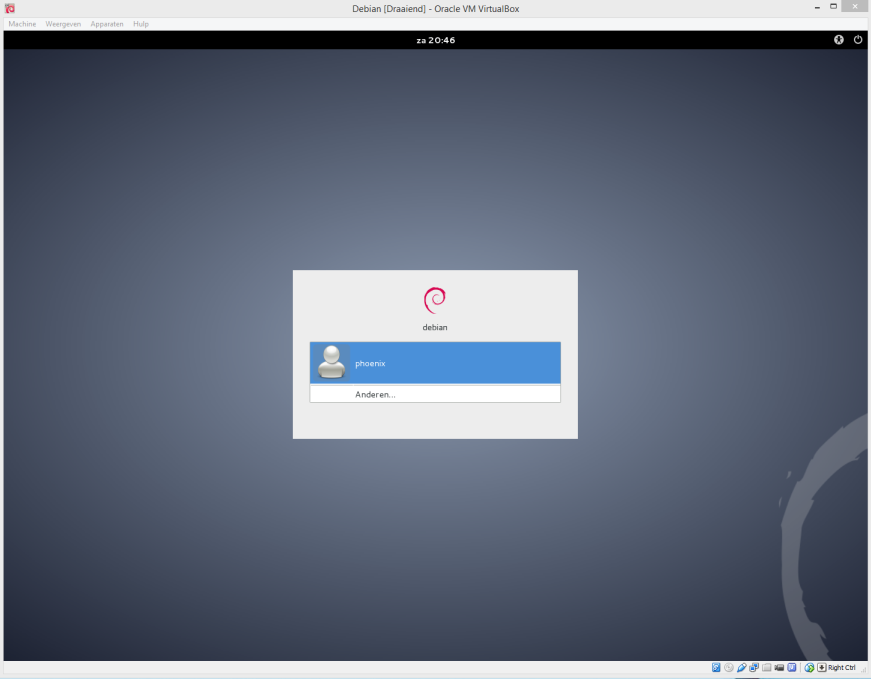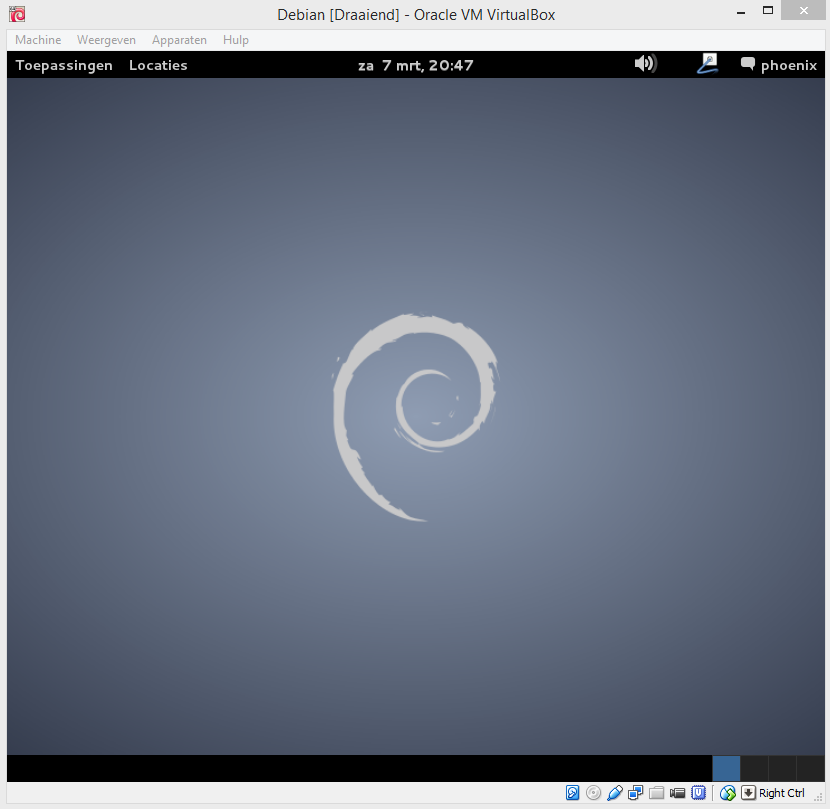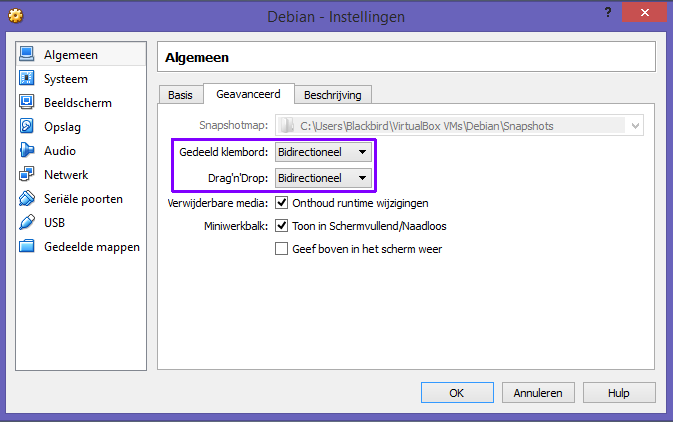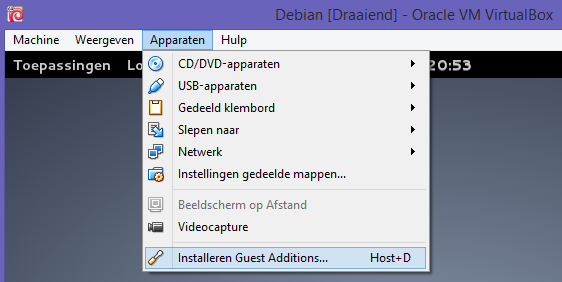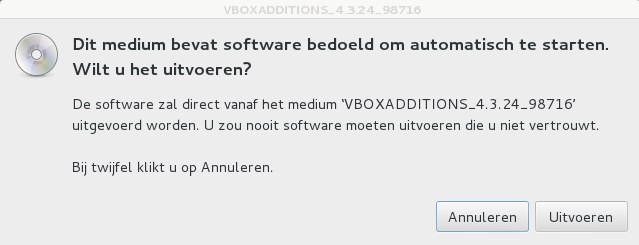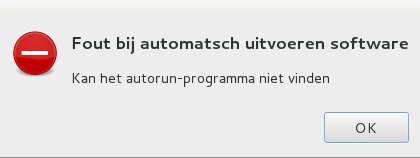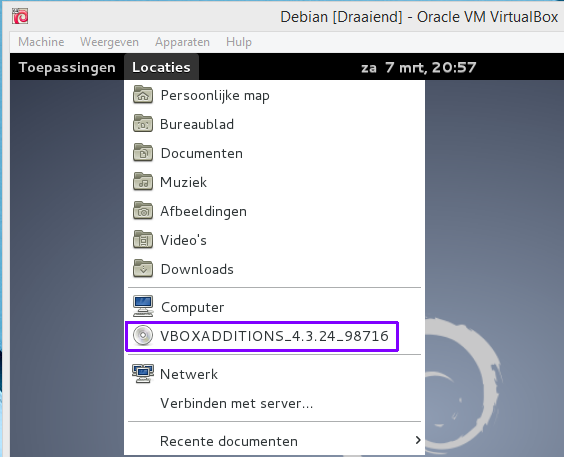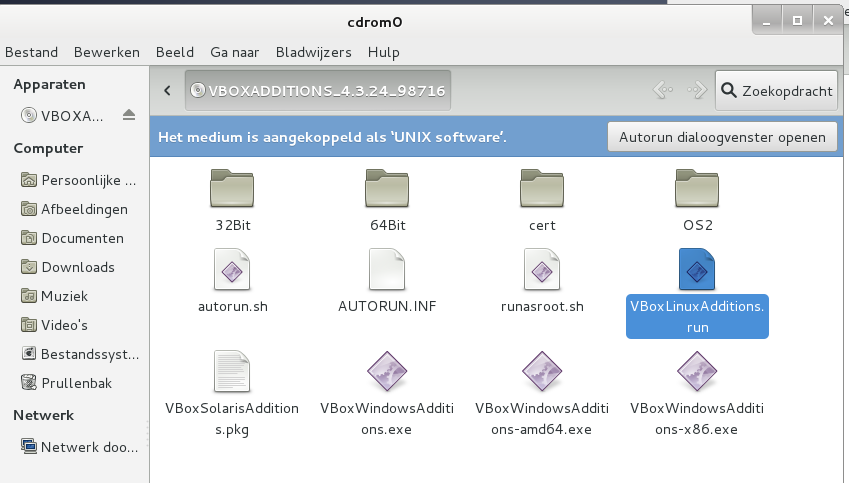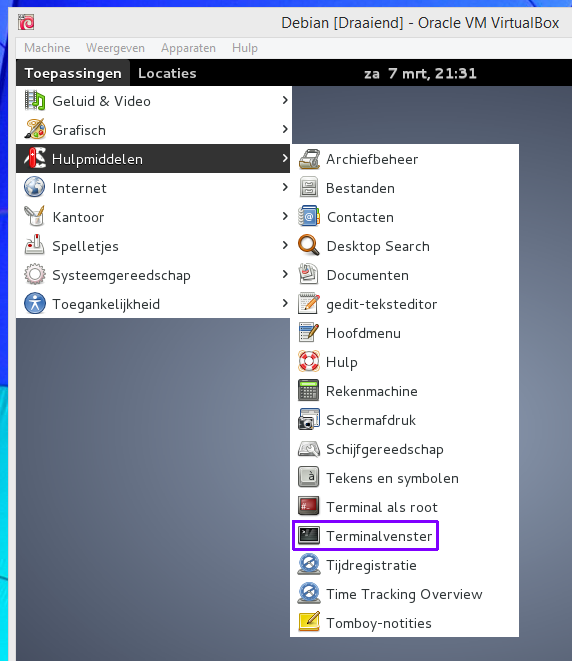Virtual Box – Debian setup
Deze pagina behandeld de installatie van ubuntu op een Virtual Machine.
Wat heb je nodig?
1) Virtual Box
Debian is een Linuxdistributie die wordt ontwikkeld door vrijwilligers over de hele wereld. Debian is gebaseerd op de Linuxkernel terwijl het besturingssysteem voornamelijk opgebouwd is uit GNU-software. Er bestaan ook Debian-uitgaven die gebaseerd zijn op de FreeBSD- en Hurdkernel.
Kenmerken:
Debian kenmerkt zich door een gegarandeerde open, een niet-commerciële instelling en apt-get, dat ervoor zorgt dat software geïnstalleerd en geüpdatet kan worden. Debian heeft een aanbod van duizenden softwarepakketten voor een tiental computerarchitecturen, strikt gescheiden in verzamelingen van vrije en niet-vrije software. Hiervoor worden de Debian Vrije Software Richtlijnen gehanteerd.
Van Debian werden talrijke andere distributies afgeleid, zoals Ubuntu en Knoppix, waarvan op hun beurt weer vele Linuxdistributies zijn afgeleid
Geschiedenis:
Debian werd in 1993 bedacht door Ian Murdock, die in Debian Manifesto verklaarde een volledig open en onderhouden Linuxdistributie te willen maken. Hij publiceerde dit op 16 augustus 1993 in de nieuwsgroep comp.os.linux.development. De naam is gebaseerd op zijn eigen naam en die van zijn vrouw Debra (Debra-Ian). In december van dat jaar verscheen versie 0.90, even later in 1994 gevolgd door versie 0.91. Het duurde tot maart 1995 eer er weer een nieuwe versie verscheen: 0.93r5. In november 1995 verscheen de volgende versie: 0.93r6. Pas 7 maanden later – op 17 juni 1996 – verscheen de eerste volledige uitgave (1.1), Buzz genaamd, naar het karakter Buzz Lightyear uit de animatiefilm Toy Story. Deze versie bevat de 2.0 kernel, 474 softwarepakketten en de uitvoerbare code is volledig in het ELF-formaat.
Ubuntu Virtual Machine Setup
Debian setup in VMWare
Debian Installatie
Ik installeer hier Debian 7.8.0 x64, je kan ook deze handleiding hier volgen, maar dat lijkt al een stuk verouderd!, daarom heb ik zelf de screens hier maar neergezet die ik tegenkwam.
In VMWare selecteer Debian > Rechter muisknop > Instellingen en selecteer de Debian ISO.
Console foutmeldingen
Krijg je deze foutmelding: [naam] is not in the sudoers file. This incident will be reported.
Voeg dan je naam toe aan de sudo lijst /etc/sudoers , dit doe je met:
sudo usermod -a -G sudo [naam] , dit kun je weer aalleen uitvoeren als ROOT, dus
su root -> sudo usermod -a -G sudo [naam] -> su [naam]
Configuratie & DRAG ‘n DROP activatie
Onder Instellingen > Algemeen kun je nog een aantal opties aanpassen om het delen (en drag ‘n drop) van bestanden naar de “gast” computer te vereenvoudigen.
Om drag en drop ondersteuning te activeren moet je “Guest Additions” installeren (80 MB ISO), ga in je VM (als je op het Ubuntu bureaublad kijkt) naar de optie “Apparaten > Installeren Guest additions”
Klik bij de pop-up op “uitvoeren“.
Grote kans is dat je nu deze foutmelding krijgt:
Ik heb hier een topic gevonden met hetzelfde probleem, het schijnt dat het bestand VBoxLinuxAdditions.run niet goed uitgevoerd wordt.
Als het goed is is wel de ISO gemount in Debian (onder Locaties), zie onder:
In Debian wordt de CD-Rom drive gemount onder /media/cdrom, om alsnog het bestand uit te voeren op de console via: Toepassingen > Hulpmiddelen > Terminalvenster
In de console tik je dan:
sudo sh /media/cdrom/VBoxLinuxAdditions.run
|
1 2 3 4 5 6 7 8 9 10 11 12 13 14 15 16 17 18 19 20 21 22 23 24 25 26 27 28 29 30 |
Verifying archive integrity... All good. Uncompressing VirtualBox 4.3.24 Guest Additions for Linux............ VirtualBox Guest Additions installer You appear to have a version of the VBoxGuestAdditions software on your system which was installed from a different source or using a different type of installer. If you installed it from a package from your Linux distribution or if it is a default part of the system then we strongly recommend that you cancel this installation and remove it properly before installing this version. If this is simply an older or a damaged installation you may safely proceed. Do you wish to continue anyway? [yes or no] y Removing existing VirtualBox DKMS kernel modules ...done. Removing existing VirtualBox non-DKMS kernel modules ...done. Copying additional installer modules ... Installing additional modules ... Removing existing VirtualBox DKMS kernel modules ...done. Removing existing VirtualBox non-DKMS kernel modules ...done. Building the VirtualBox Guest Additions kernel modules ...done. Doing non-kernel setup of the Guest Additions ...done. You should restart your guest to make sure the new modules are actually used Installing the Window System drivers Installing X.Org Server 1.12 modules ...done. Setting up the Window System to use the Guest Additions ...done. You may need to restart the hal service and the Window System (or just restart the guest system) to enable the Guest Additions. Installing graphics libraries and desktop services components ...done. |
Ps. Na het installeren van “Guest additions” start moet je Virtual Box (of gast systeem) opnieuw opstarten, pas dan worden de “Guest Additions” geladen.
Je kan nu eenvoudig via DRAG ‘N DROP vanuit Windows explorer een bestand kopiëren naar het Linux systeem.
Foutmelding Guest additions: VBoxClient failed to start
Krijg je onderstaande foutmelding na het installeren (en opnieuw opstarten van het systeem):
dan worden de guest additions niet geladen, om dit te verhelpen open een terminal window en voer deze commando’s uit:
|
1 2 3 4 5 6 7 |
sudo apt-get install gcc make perl cd /media/$USER ls <kijk wat voor folder er staat> cd <wat voor folder er staat> sudo ./VboxLinuxAdditions.run sudo reboot |
Bron: askubuntu.com